作者:乔山办公网日期:
返回目录:ppt怎么做
最终效果
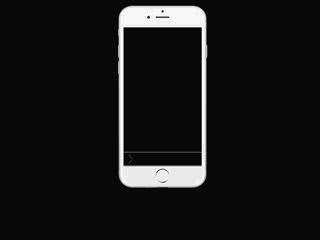
我们添加一个手机图片
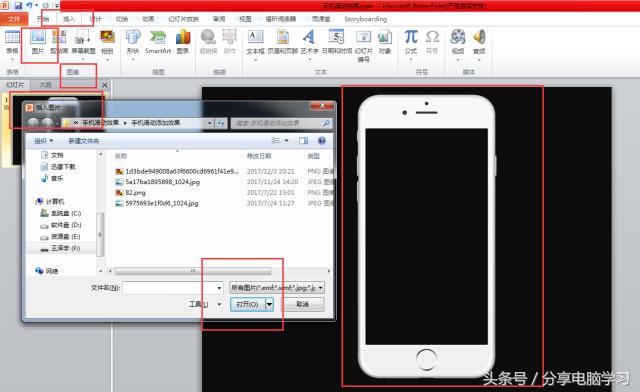
选择“插入”选项卡,插入两条直线,如下图所示。插入直线的时候按住Shift,绘制直线效果会直一点。
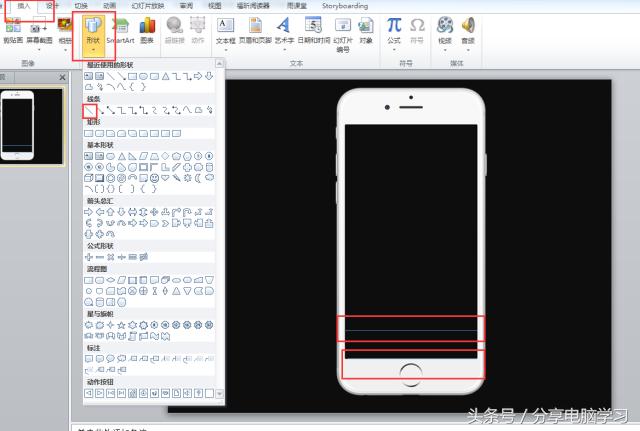
将直线轮廓颜色设置为白色
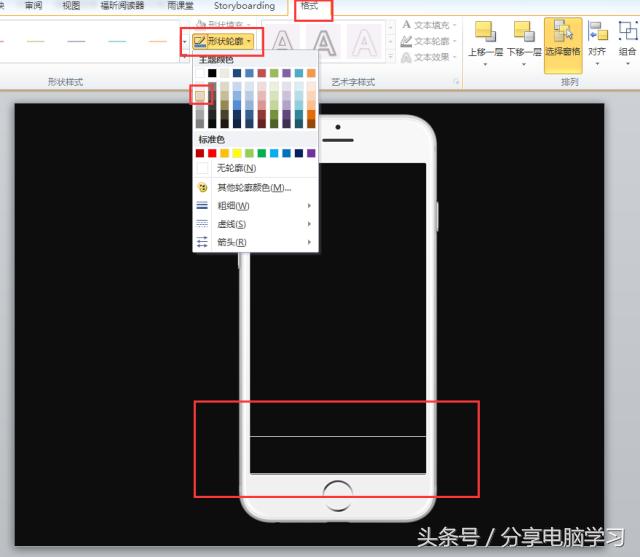
我们再插入一条直线,白色轮廓
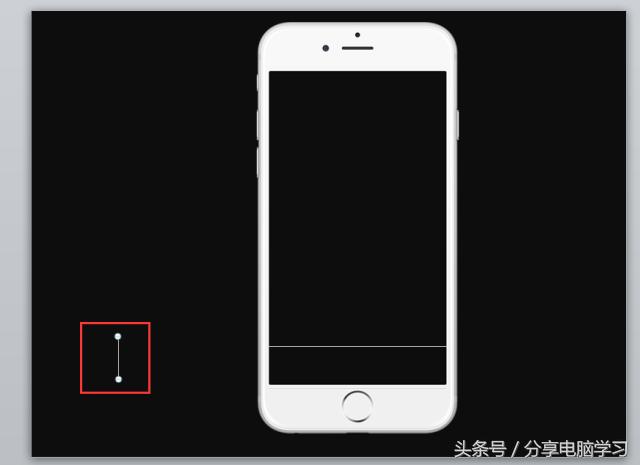
选择“格式”选项卡,“排列”功能组,“旋转”按钮,下拉列表“其它旋转选项”
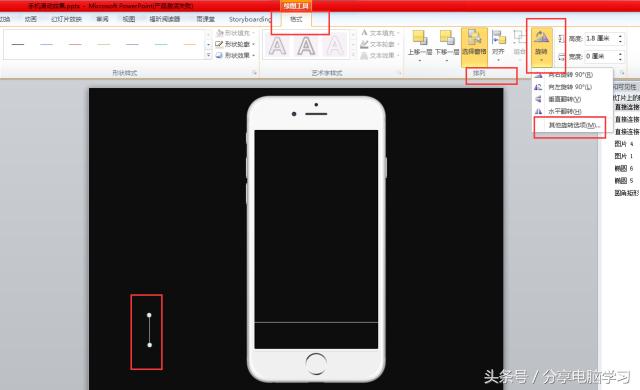
我们填入旋转数值:45°
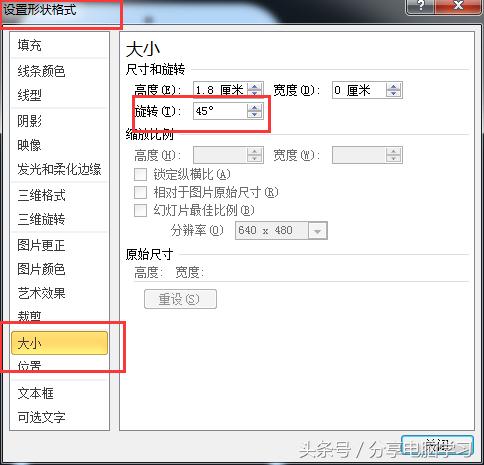
选择“直线”,按住Ctrl键,拖动鼠标复制一条直线
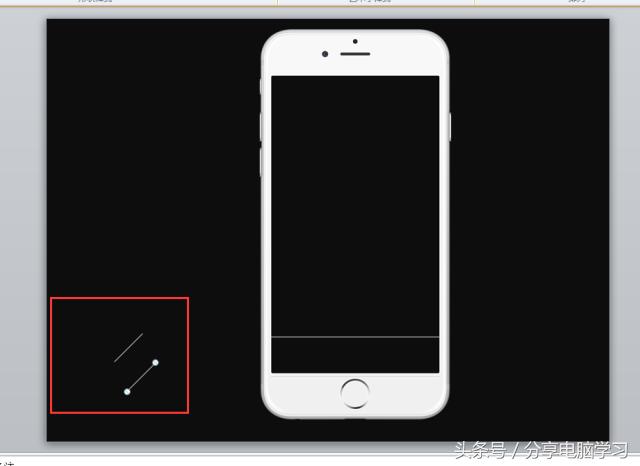
将复制的“直线”向左旋转90°
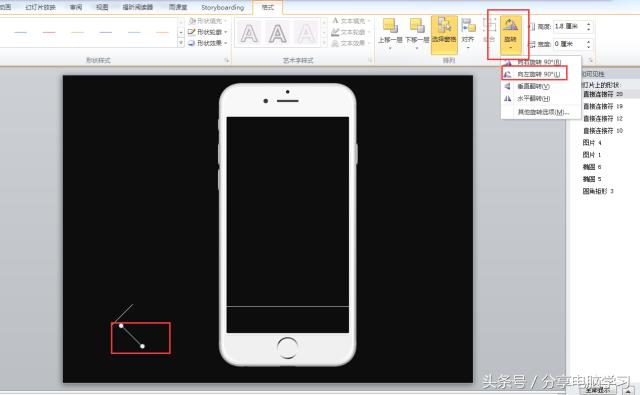
将两条直线调整位置,按住Ctrl+G组合到一起
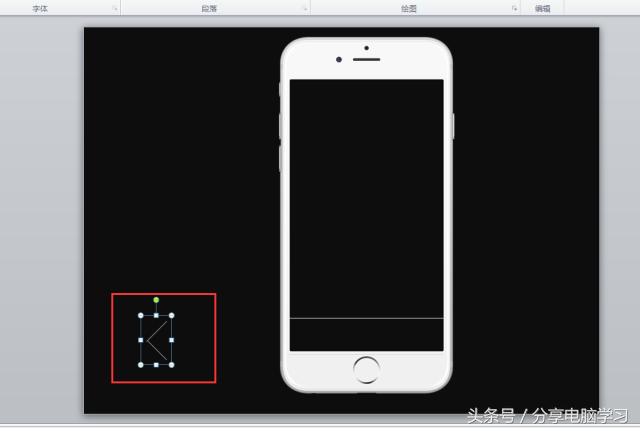
复制多个形状,调整位置和大小到下图位置
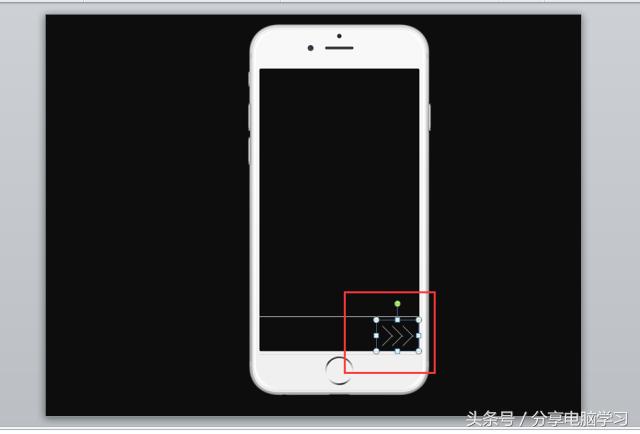
将各个形状对齐,选择“横向分布、底端对齐”
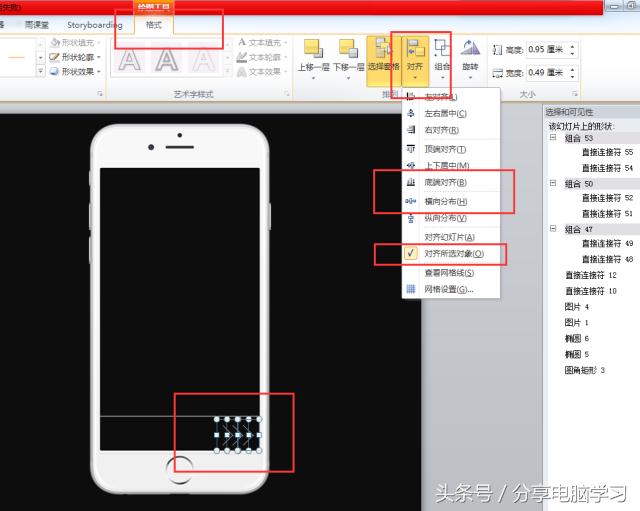
按住Ctrl+G组合在一起,同时复制一份,让两个形状“底端对齐”。
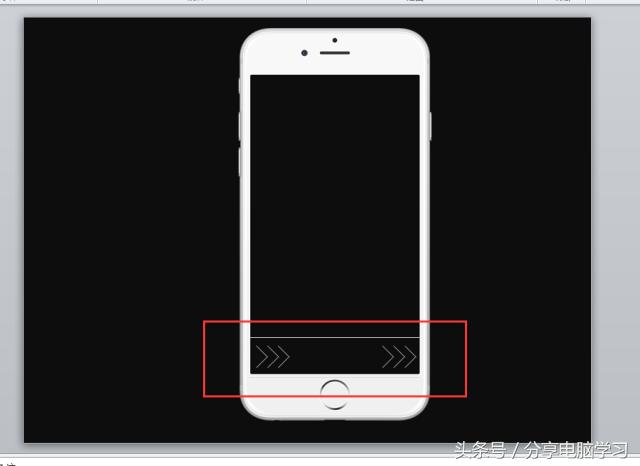
我们插入一个文本框,输入“滑动以解锁”、“方正兰亭超细黑简体”、“白色”、“加粗”。
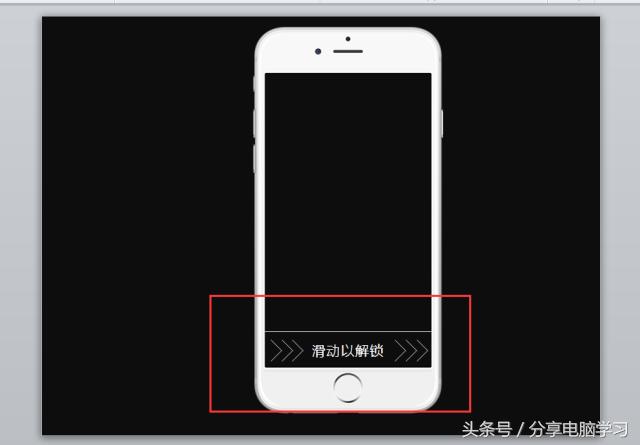
我们选择两个形状和文本框三个元素,添加“擦除”动画,设置“自左侧”
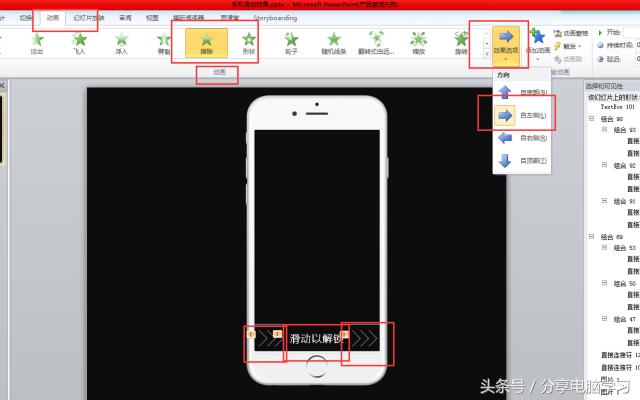
将“动画窗格”打开
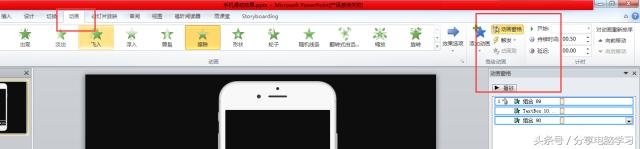
将三个内容均设置为“从上一项开始”
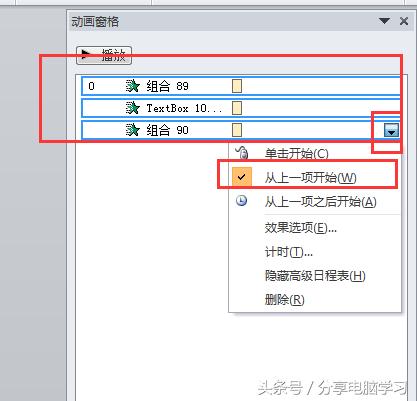
左边的形状,持续时间为0.75
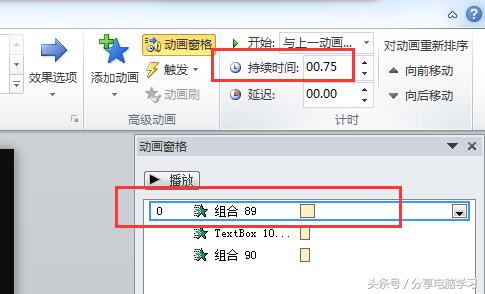
中间的文本框,持续时间为2.00,延迟为0.25
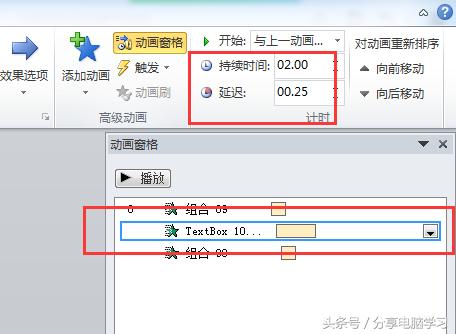
最右边的形状,持续时间为0.75,延迟为0.50

按住Shift选择三个内容,在小三角下拉列表中选择“效果选项”
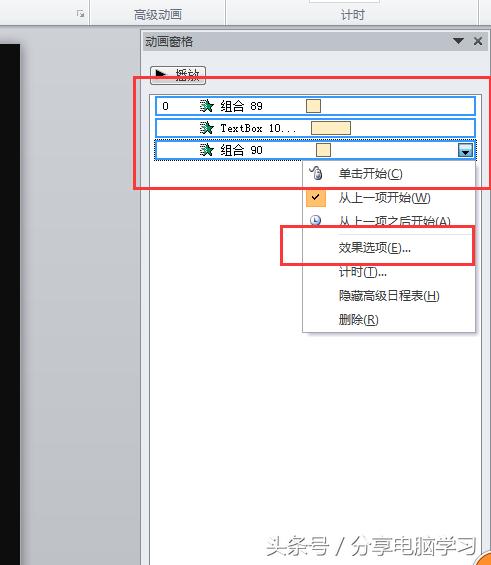
“计时”选项卡,重复“10”次

插入一张图片,添加“出现”动画,延迟时间为3.00
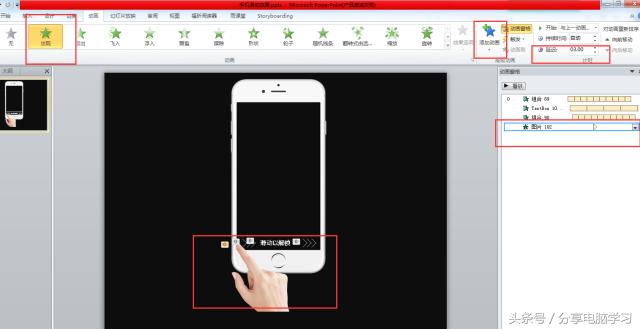
再给“手图片”添加一个自左向右的直线动画。
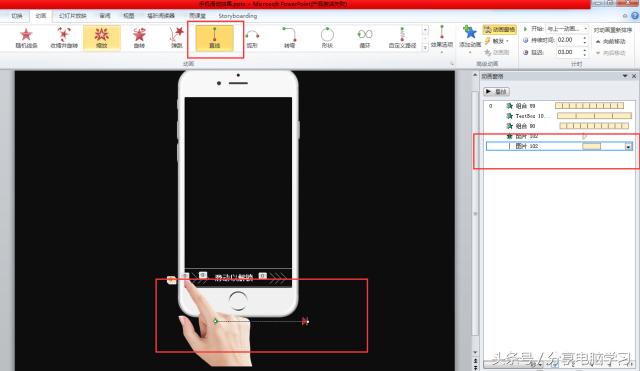
我们继续给“滑动的两个形状和文本框”加一个“消失”的动画
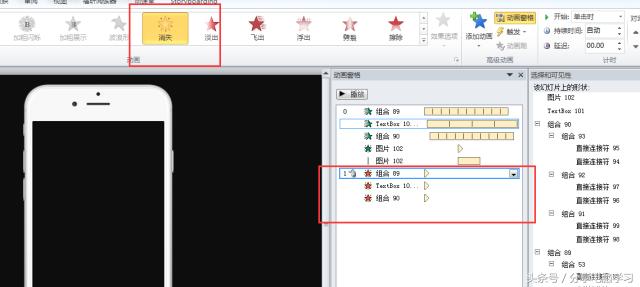
我们之后加的“消失”动画,在开始是“从上一项开始”,延迟时间上,和“手图片直线动画”的总时间相同,所以我们调节
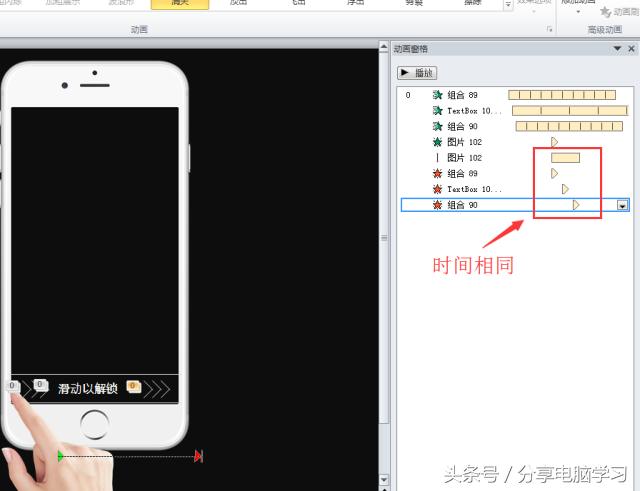
最后“手直线图片”添加“消失”动画,“从上一项之后开始”之前的延迟时间或者重复次数可以根据个人完成情况调节下。
我们再插入一张桌面图片
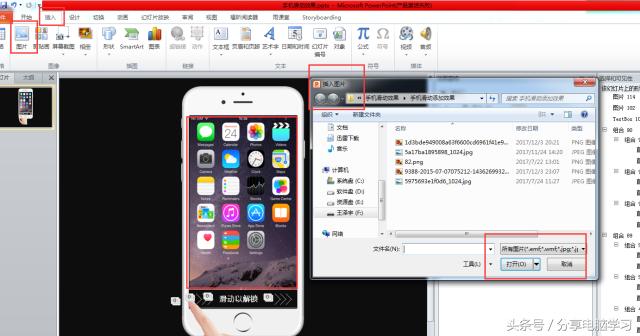
我们添加一个“出现”的动画,“从上一项之后开始”
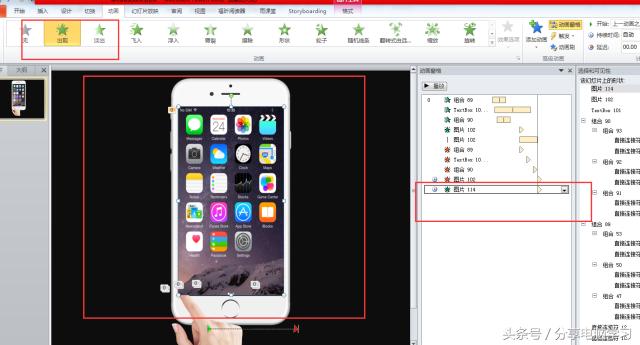
最终效果:
